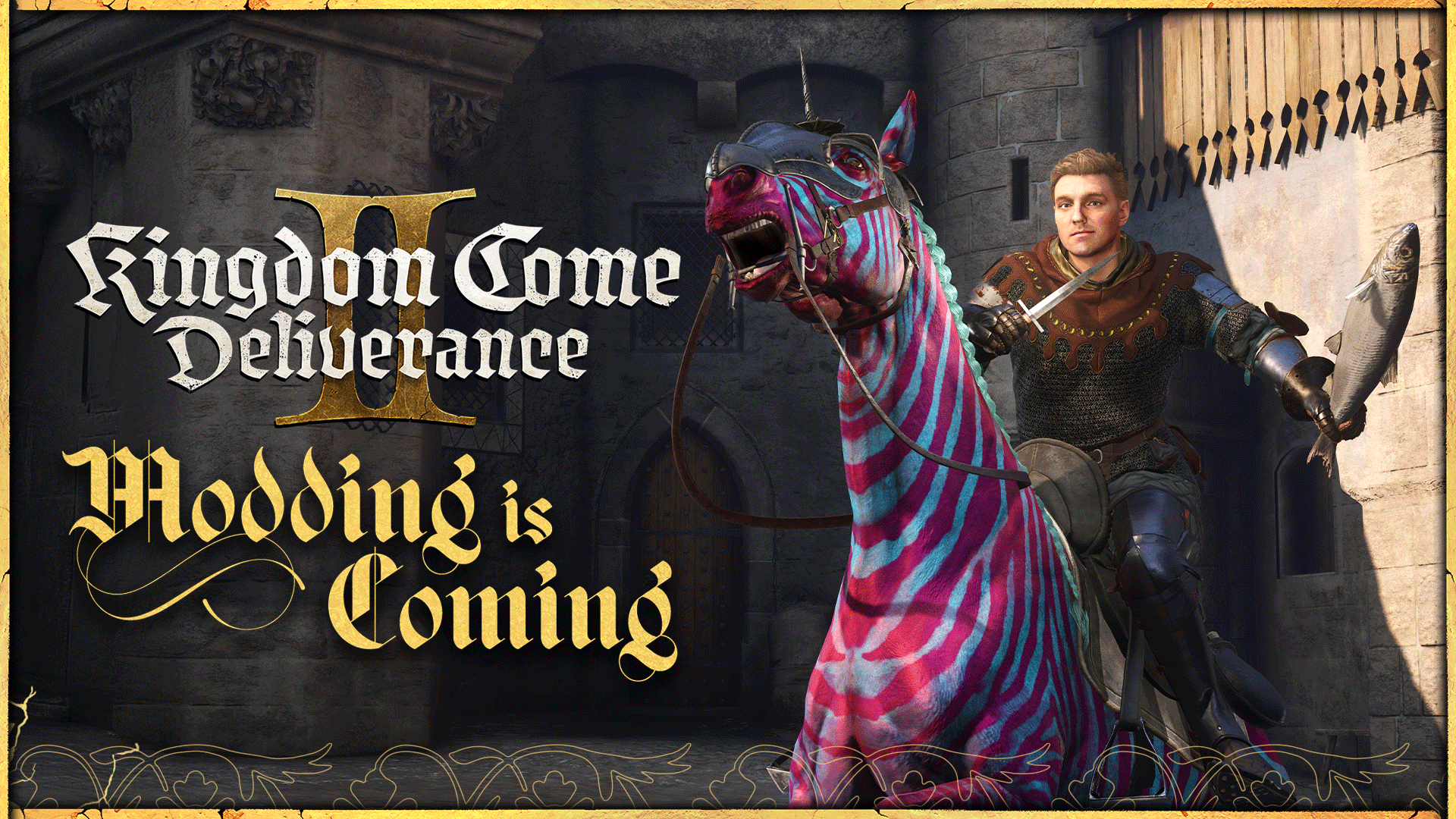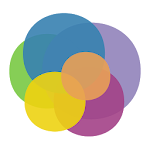Google Chrome ဝက်ဘ်စာမျက်နှာဘာသာပြန်ချက်ပါသောဘာသာတရား - ပြည့်စုံသောလမ်းညွှန်
ဤလမ်းညွှန်သည်စာမျက်နှာများနှင့်ရွေးချယ်ထားသောစာသားတစ်ခုလုံးအပါအ 0 င်ဝက်ဘ်စာမျက်နှာအကြောင်းအရာများကိုထိရောက်စွာဘာသာပြန်ဆိုရန် Google Chrome ၏ဘာသာပြန်အင်္ဂါရပ်ကို အသုံးပြု. အသေးစိတ်လမ်းလျှောက်သည်။ ဤအဆင့်များကိုလိုက်နာပြီးဘာသာစကားမျိုးစုံဝက်ဘ်ဆိုက်များကိုချောမွေ့စွာကြည့်ရှုစေလိမ့်မည်။
အဆင့် 1: Chrome menu ကိုကြည့်ခြင်း
သင်၏ Google Chrome Browser ၏ညာဘက်အပေါ်ထောင့်ရှိ Chrome Menu icon (များသောအားဖြင့်ဒေါင်လိုက်အစက်သုံးလိုင်းသုံးလိုင်းများ) တွင် Chrome Menu icon (များသောအားဖြင့်ဒေါင်လိုက်အစက်သုံးခုသို့မဟုတ်အလျားလိုက်လိုင်းသုံးလိုင်းများ) ကိုနှိပ်ပါ။

အဆင့် 2: ချိန်ညှိချက်များသို့သွားရန်
Dropdown Menu တွင် "Settings" option ကိုရွေးချယ်ပါ။ ၎င်းသည်သင်၏ browser ၏ settings စာမျက်နှာကိုဖွင့်လိမ့်မည်။

* အဆင့် 3: ဘာသာပြန်ချိန်ညှိချက်များကိုနေရာချထားခြင်း
Settings စာမျက်နှာ၏ထိပ်တွင်ရှာဖွေရေးဘားကိုသင်တွေ့လိမ့်မည်။ သက်ဆိုင်ရာချိန်ညှိချက်များကိုလျင်မြန်စွာရှာဖွေရန် "ဘာသာပြန်ဆိုခြင်း" သို့မဟုတ် "ဘာသာစကား" ကိုထည့်ပါ။

အဆင့် 4: ဘာသာစကားချိန်ညှိချက်များကိုရယူခြင်း
ဘာသာပြန်ချိန်ညှိချက်များကိုသင်တွေ့ရှိပြီးတာနဲ့ "ဘာသာစကားများ" သို့မဟုတ် "ဘာသာပြန်လုပ်ငန်းခွေများ" ရွေးစရာကိုနှိပ်ပါ။
အဆင့် 5: ဘာသာစကားများကိုစီမံခြင်း
ဘာသာစကားချိန်ညှိချက်များစာမျက်နှာတွင်သင်၏ browser မှထောက်ပံ့သောဘာသာစကားများစာရင်းကိုဖော်ပြသည်။ သင်ရွေးချယ်ထားသောရွေးချယ်စရာများကို အသုံးပြု. ဘာသာစကားများကိုထည့်သွင်းခြင်း, ဖယ်ရှားခြင်းသို့မဟုတ်ပြန်လည်စီစဉ်နိုင်သည်။

အဆင့် 6: အလိုအလျောက်ဘာသာပြန်ခြင်းဖွင့်ခြင်း
အရေးကြီးသည်မှာ "သင်ဖတ်သည့်ဘာသာစကားမပါ" ဟူသောစာမျက်နှာများရှိမဟုတ်သောစာမျက်နှာများကိုဘာသာပြန်ရန်ကမ်းလှမ်းမှုကိုသေချာအောင်လုပ်ပါ။ ၎င်းသည်သင်၏ browser ၏ပုံမှန်ဘာသာစကားဖြင့် 0 က်ဘ်ဆိုက်များအတွက်ဘာသာပြန်ဆိုရန်အတွက်ဘာသာပြန်ဆိုရန် Google Chrome ကိုချက်ချင်းပြုလုပ်လိမ့်မည်။
ဤအဆင့်များကိုလိုက်နာခြင်းအားဖြင့်သင်သည်ဂူဂဲလ် Chrome ၏အားကောင်းသည့်ဘာသာပြန်စွမ်းရည်များကိုချောမွေ့စေပြီးထိရောက်သောကြည့်ရှုခြင်းအတွေ့အကြုံအတွက်ရွေးချယ်နိုင်သည်။